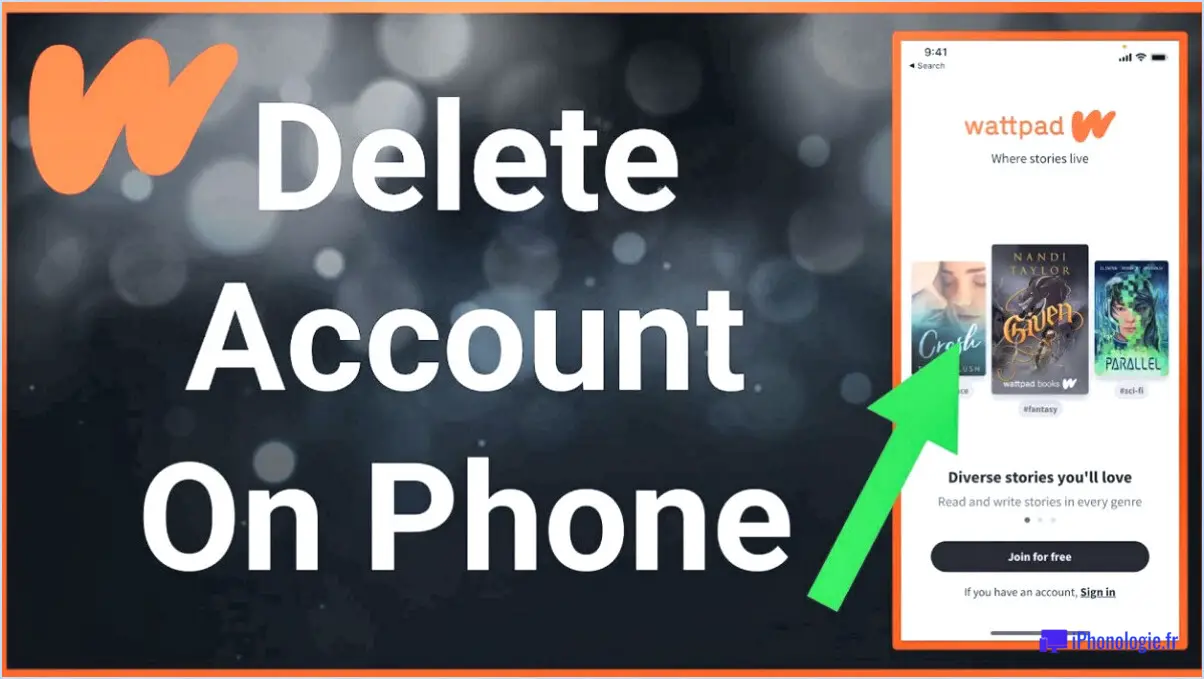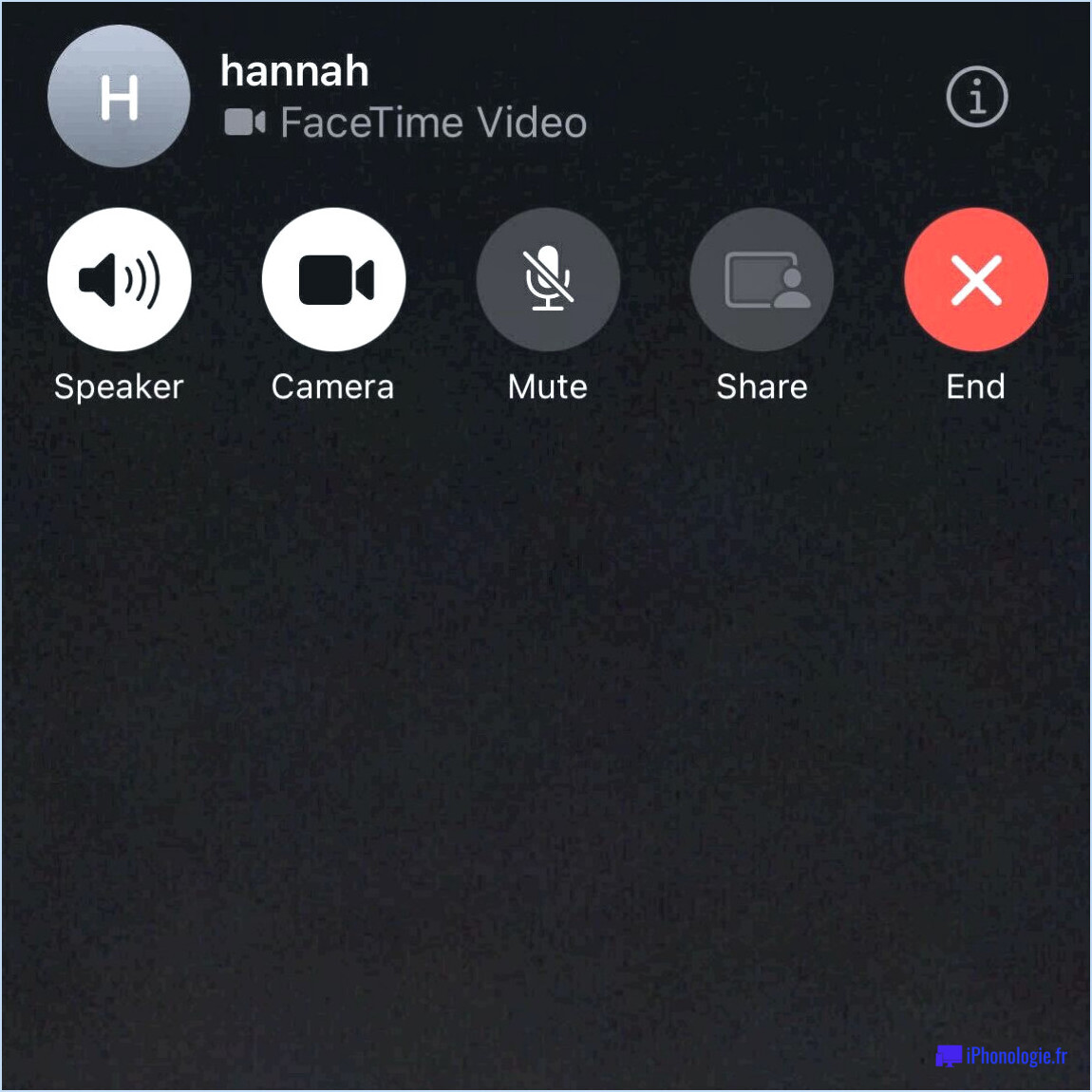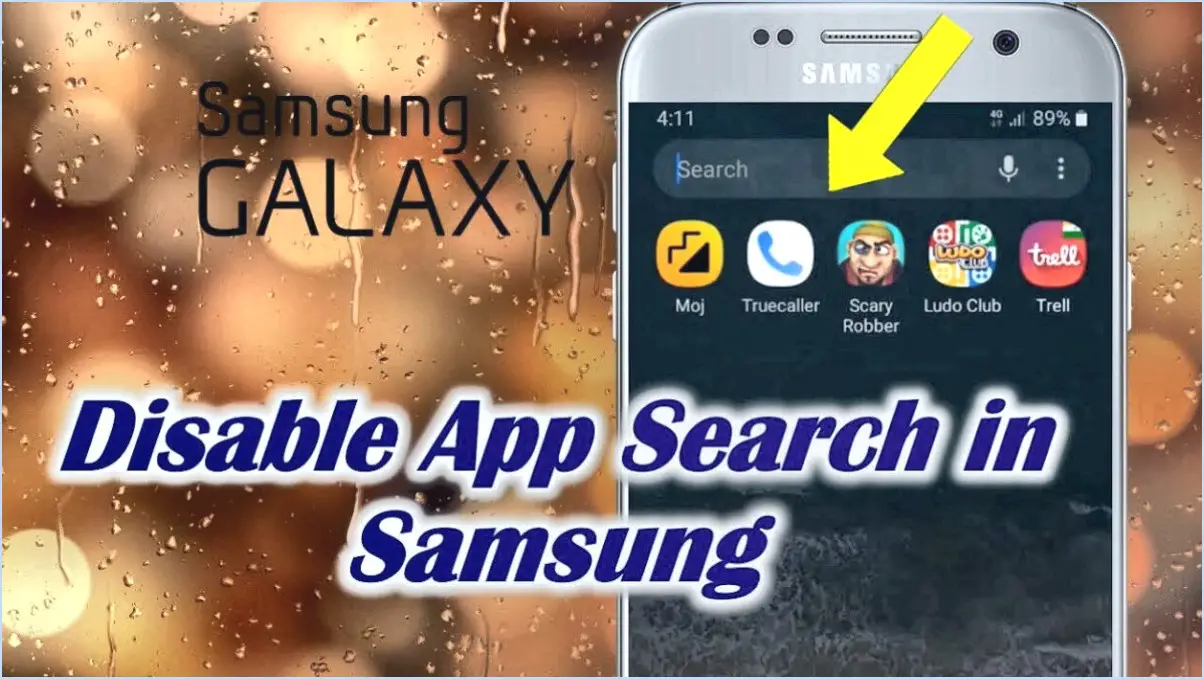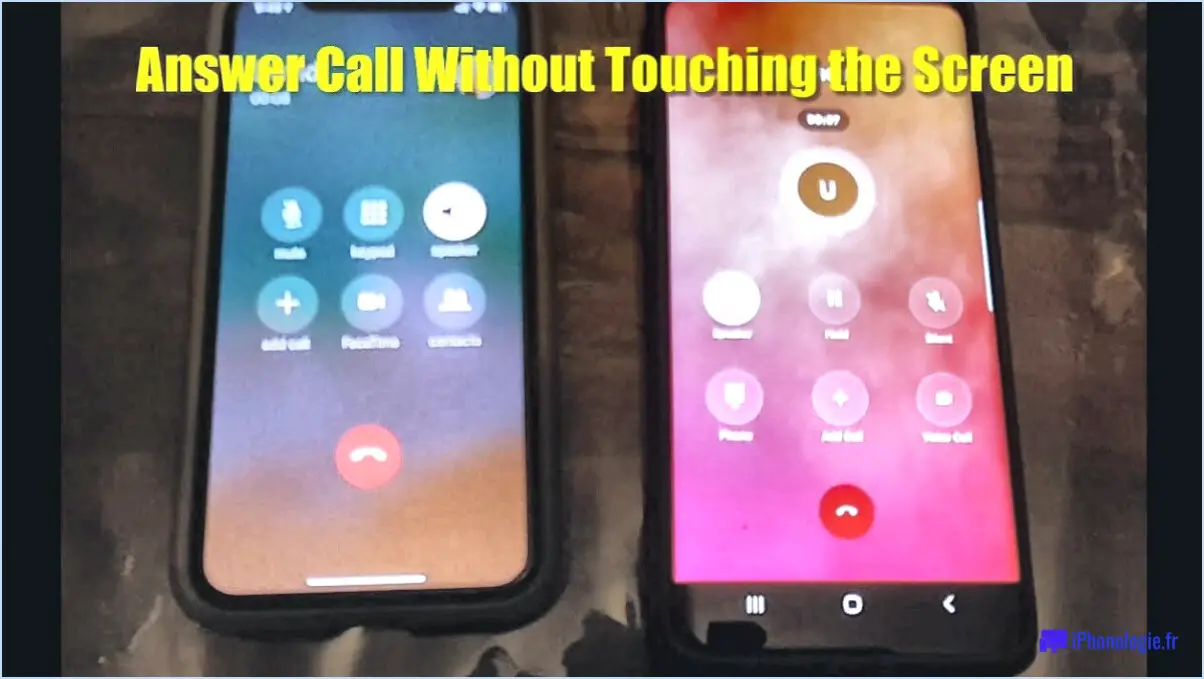Fixer le téléphone Android devient sombre pendant les appels?

Si votre téléphone Android s'assombrit pendant les appels, vous pouvez prendre plusieurs mesures de dépannage pour résoudre le problème.
- Vérifiez les paramètres de luminosité : Assurez-vous que la luminosité de votre téléphone est activée. Pendant les appels, l'écran peut s'assombrir pour économiser la batterie, l'augmentation manuelle de la luminosité devrait donc résoudre le problème.
- Désactivez la luminosité adaptative : Si le réglage de la luminosité ne suffit pas, essayez de désactiver la luminosité adaptative. Cette fonction ajuste automatiquement la luminosité en fonction de la lumière ambiante, mais elle peut parfois causer des problèmes pendant les appels.
- Ajuster le délai d'attente de l'écran : Envisagez de modifier les paramètres de délai d'attente de l'écran. Un délai d'attente court peut entraîner l'assombrissement de l'écran pendant les appels ; réglez-le donc sur une durée plus longue.
- Vérifiez le capteur de proximité : L'écran de votre téléphone peut s'éteindre pendant les appels si le capteur de proximité est obstrué. Assurez-vous qu'il n'y a pas d'obstacles à proximité du capteur, comme un protecteur d'écran ou de la saleté.
- Mise à jour du logiciel : Assurez-vous que le logiciel de votre téléphone est à jour. Les fabricants publient souvent des mises à jour pour corriger les bogues et améliorer les performances, ce qui peut résoudre le problème.
- Redémarrez ou réinitialisez : Si le problème persiste, essayez de redémarrer votre téléphone pour actualiser ses paramètres. Si cela ne fonctionne pas, une réinitialisation d'usine peut s'avérer nécessaire. Avant cela, n'oubliez pas de sauvegarder vos données importantes.
- Vérifiez la présence d'applications tierces : Certaines applications tierces peuvent interférer avec le fonctionnement normal de votre téléphone. Démarrez votre téléphone en mode sans échec et passez un appel test pour voir si le problème persiste. Si ce n'est pas le cas, une application est probablement à l'origine du problème.
- Contactez l'assistance du fabricant : Si aucune des étapes ci-dessus ne fonctionne, contactez l'équipe d'assistance du fabricant ou rendez-vous dans un centre de service agréé. Ils peuvent fournir des conseils spécifiques ou vérifier s'il y a des problèmes liés au matériel.
N'oubliez pas d'essayer ces étapes une par une et de vérifier si le problème est résolu après chaque action. En éliminant systématiquement les causes potentielles, vous pourrez déterminer la raison exacte du problème et trouver la solution la plus adaptée.
Comment calibrer mon capteur de lumière Android?
Pour calibrer votre capteur de lumière Android, suivez les étapes suivantes :
- Accédez aux options du développeur : Allez dans Paramètres > À propos du téléphone (ou de la tablette) et appuyez sept fois sur le numéro de construction.
- Activez les options développeur : Une fois que vous avez appuyé sept fois sur le numéro de Build, un message s'affiche pour confirmer que les options du développeur sont activées.
- Rechercher l'étalonnage du capteur : Retournez dans les Paramètres et localisez le nouveau menu d'options pour les développeurs.
- Entrez dans le calibrage du capteur : Dans les options de développement, trouvez l'entrée « Étalonnage du capteur » et appuyez dessus.
En suivant ces étapes, vous pouvez facilement calibrer votre capteur de lumière Android et garantir des lectures précises de la luminosité et des conditions de lumière ambiante.
À quoi sert la désactivation des capteurs sur Android?
Capteurs désactivés sur Android peut avoir plusieurs fonctions, qui varient en fonction de la version d'Android et de l'appareil. Principalement, il vise à économiser la batterie et d'améliorer la vie privée. En désactivant les capteurs, tels que le GPS, l'accéléromètre ou le gyroscope, la consommation de la batterie diminue considérablement, ce qui permet d'utiliser l'appareil plus longtemps sans compromettre ses fonctionnalités. En outre, cela permet de protéger la vie privée de l'utilisateur en empêchant les applications d'accéder aux données sensibles collectées par ces capteurs. En contrôlant mieux l'utilisation des capteurs, les utilisateurs peuvent profiter d'une expérience Android plus efficace et plus sûre.
Comment vérifier le capteur de proximité de mon téléphone?
Jusqu'à vérifier le capteur de proximité de votre téléphone, procédez comme suit :
- Passez un appel et observez si l'écran s'éteint lorsque vous placez le téléphone près de votre oreille.
- Pendant l'appel, approchez votre main de la partie supérieure de l'avant du téléphone ; l'écran doit s'éteindre pour éviter tout contact accidentel.
- Si l'écran reste allumé pendant l'appel ou ne s'éteint pas lorsque vous vous en approchez, le capteur de proximité peut être défectueux.
Pensez à le tester dans différentes conditions d'éclairage pour obtenir des résultats précis.
Comment puis-je tester le capteur de mon téléphone Android?
Pour tester les capteurs de votre téléphone Android, vous avez plusieurs options :
- Applications de test des capteurs: Utilisez des applications telles que SensorKit ou SensorView. Ces applications affichent les valeurs de tous les capteurs de votre téléphone, ce qui vous permet de vérifier leur fonctionnement.
- Menu des options du développeur: Accédez aux options du développeur en allant dans Réglages. > À propos du téléphone et en tapant 7 fois sur Numéro de construction. Une fois l'option activée, retournez dans Paramètres et localisez la section Débogage pour tester les capteurs.
N'oubliez pas que les applications de test des capteurs offrent une expérience plus conviviale, tandis que les options de développement permettent un contrôle plus approfondi des capteurs de l'appareil.
Comment désactiver le capteur de proximité?
Désactiver le capteur de proximité capteur de proximité peut varier en fonction de la marque et du modèle de votre appareil. La réalisation d'un recherche Google L'utilisation des détails spécifiques de votre appareil vous permettra d'obtenir des instructions précises. Gardez à l'esprit que la manipulation du capteur peut avoir des conséquences inattendues, notamment en affectant certaines fonctions ou applications. Avant de procéder, assurez-vous de bien comprendre les risques potentiels encourus. Si vous rencontrez des difficultés, contactez les canaux d'assistance officiels de l'appareil pour obtenir de l'aide. Envisagez des options de sauvegarde ou des solutions alternatives en cas de problème au cours du processus.
N'oubliez pas que le capteur de proximité de chaque appareil remplit des fonctions essentielles, telles que la prévention des saisies accidentelles pendant les appels ou le contrôle du comportement de l'écran en fonction de la proximité. Procédez avec prudence et suivez les conseils d'un expert pour préserver le fonctionnement optimal de l'appareil.
Que sont les capteurs dans Android?
Les capteurs dans Android sont des composants intégraux qui permettent à votre téléphone de percevoir son environnement. Ils jouent un rôle crucial dans diverses fonctionnalités et expériences utilisateur. Ces capteurs détectent et fournissent des données sur différents aspects, tels que :
- Capteur d'orientation : Ce capteur suit l'orientation du téléphone, ce qui aide les applications à ajuster l'orientation de l'affichage et à fournir des interactions basées sur le mouvement.
- Capteur de lumière ambiante : Ce capteur mesure l'intensité de la lumière dans l'environnement du téléphone, ce qui permet d'ajuster automatiquement la luminosité et d'optimiser l'économie d'énergie.
- Capteur magnétomètre/compas : En déterminant la direction du téléphone par rapport au champ magnétique terrestre, il aide les applications de navigation et la fonctionnalité de la boussole.
- Capteur de proximité : Ce capteur identifie la proximité du téléphone par rapport à un objet, ce qui est utile pour des tâches telles que la désactivation de l'écran pendant les appels.
- Accéléromètre : Il détecte les forces d'accélération, permettant des fonctions telles que la rotation de l'écran, les interactions avec les jeux et le comptage des pas.
- Gyroscope : Ce capteur mesure la vitesse angulaire, améliorant ainsi les expériences de jeu et les interactions avec la réalité virtuelle.
Les développeurs Android utilisent ces capteurs pour créer des applications innovantes et enrichir les interactions avec les utilisateurs.
Comment savoir si mon accéléromètre fonctionne?
Pour vérifier si votre accéléromètre fonctionne vous pouvez suivre les étapes suivantes :
- Utilisez une application comme Sensor Kinetics pour tester les capteurs de votre téléphone.
- Ouvrez le Google Earth et inclinez votre téléphone pour vérifier si l'horizon se déplace.
Si c'est le cas, votre accéléromètre fonctionne correctement.
Ces méthodes vous aideront à vous assurer que votre accéléromètre est en bon état de fonctionnement.